■概要
定期的に受信するCSVファイルを、その都度手作業でTXTファイルへ変換する業務に手間を感じていませんか。
この単純作業は、時間がかかるだけでなく、変換ミスや対応漏れといったヒューマンエラーの原因にもなり得ます。
このワークフローは、Gmailで特定のCSVファイル付きメールを受信するだけで、RPA機能が自動で変換処理を行い、指定のGoogle Driveフォルダへ保存します。
日々の定型業務を自動化し、業務の正確性と効率性を高めます。
■このテンプレートをおすすめする方
■このテンプレートを使うメリット
■フローボットの流れ
※「トリガー」:フロー起動のきっかけとなるアクション、「オペレーション」:トリガー起動後、フロー内で処理を行うアクション
■このワークフローのカスタムポイント
■注意事項

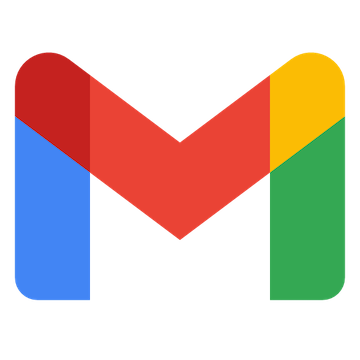
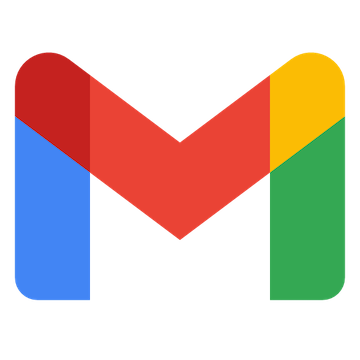

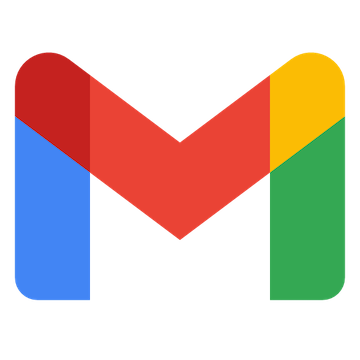 特定のキーワードに一致するメールを受信したら
特定のキーワードに一致するメールを受信したら
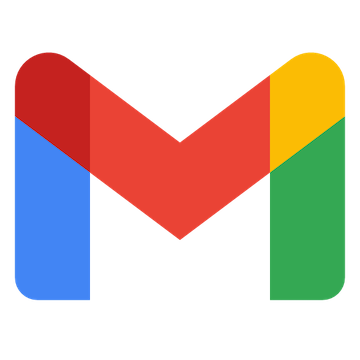 特定のラベルのメールを受信したら
特定のラベルのメールを受信したら
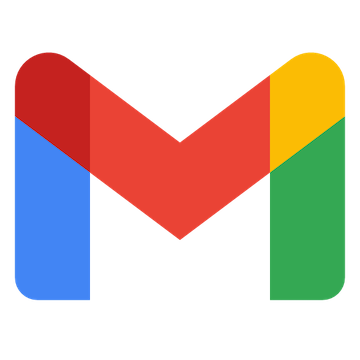 特定のラベルのメールを受信したら(ラベルID指定)
特定のラベルのメールを受信したら(ラベルID指定)
 新しくファイル・フォルダが作成されたら
新しくファイル・フォルダが作成されたら
 特定のフォルダ内に新しくファイル・フォルダが作成されたら
特定のフォルダ内に新しくファイル・フォルダが作成されたら
 特定のファイルが作成または更新されたら
特定のファイルが作成または更新されたら
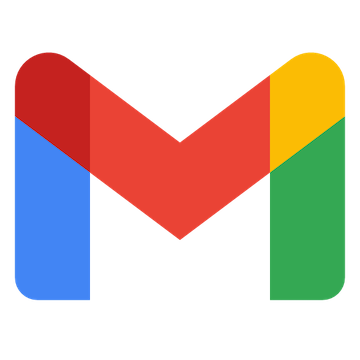 メールを検索
メールを検索
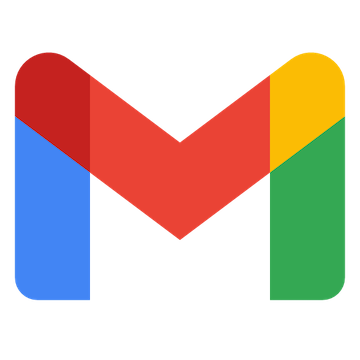 メッセージをゴミ箱へ移動する
メッセージをゴミ箱へ移動する
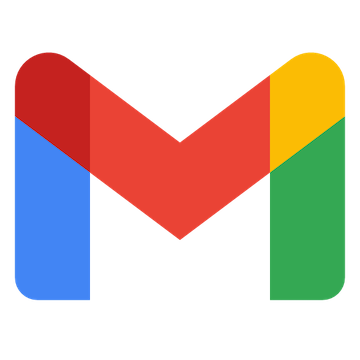 特定のメッセージにラベルを追加
特定のメッセージにラベルを追加
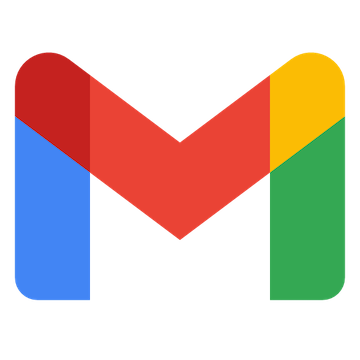 特定のメッセージのラベルを削除
特定のメッセージのラベルを削除
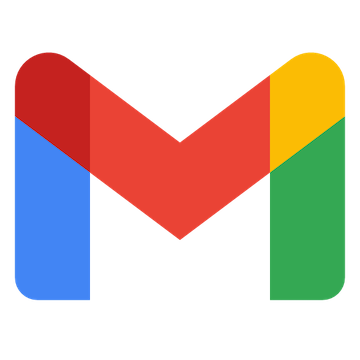 特定のメッセージを取得
特定のメッセージを取得
 フォルダを作成する
フォルダを作成する
 ファイルを複製する
ファイルを複製する
 特定フォルダ内のファイル・フォルダを検索
特定フォルダ内のファイル・フォルダを検索
 ファイルを削除する
ファイルを削除する
 ファイルをアップロードする
ファイルをアップロードする
 ファイルをダウンロードする
ファイルをダウンロードする
 Googleスプレッドシートをダウンロード
Googleスプレッドシートをダウンロード
 Googleスライドをダウンロード
Googleスライドをダウンロード
 Googleドキュメントをダウンロード
Googleドキュメントをダウンロード
 特定フォルダ内のファイル・フォルダの一覧を取得
特定フォルダ内のファイル・フォルダの一覧を取得
 ファイル名を変更する
ファイル名を変更する
 ファイル・フォルダ情報を取得
ファイル・フォルダ情報を取得
 エクセルファイルをスプレッドシートに変換する
エクセルファイルをスプレッドシートに変換する
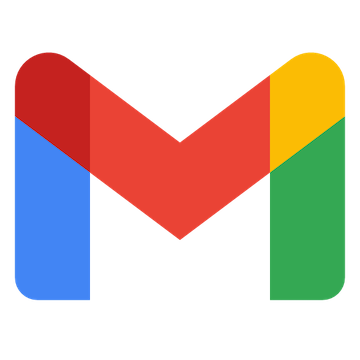 特定のキーワードに一致するメールを受信したら
特定のキーワードに一致するメールを受信したら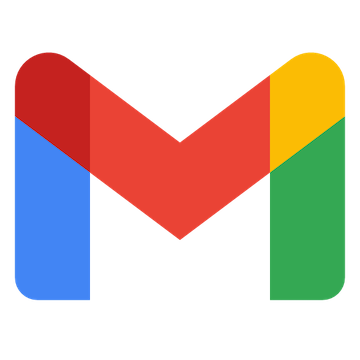 特定のラベルのメールを受信したら
特定のラベルのメールを受信したら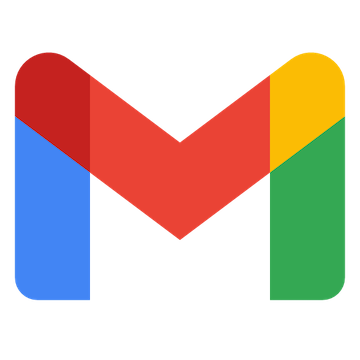 特定のラベルのメールを受信したら(ラベルID指定)
特定のラベルのメールを受信したら(ラベルID指定)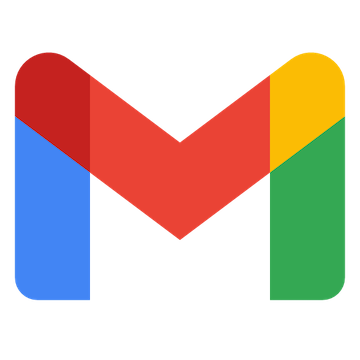 メールを検索
メールを検索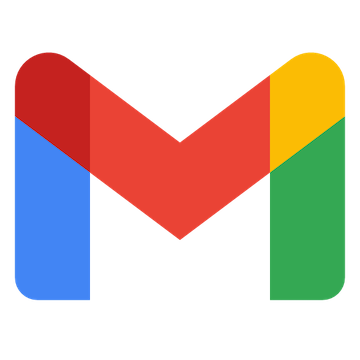 メッセージをゴミ箱へ移動する
メッセージをゴミ箱へ移動する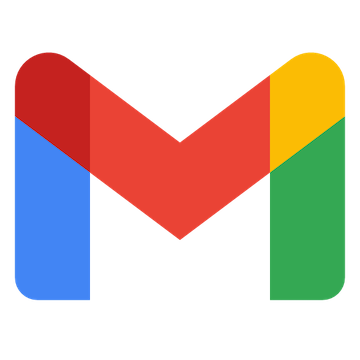 特定のメッセージにラベルを追加
特定のメッセージにラベルを追加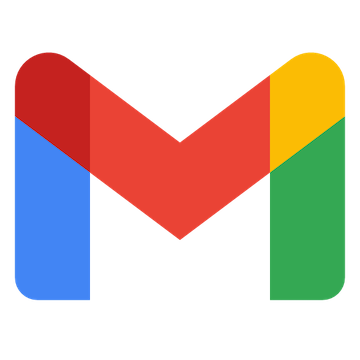 特定のメッセージのラベルを削除
特定のメッセージのラベルを削除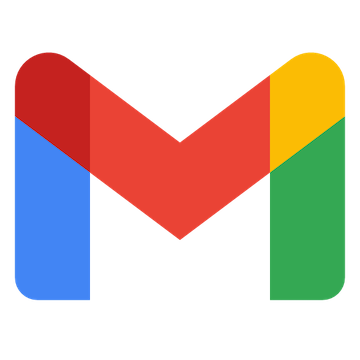 特定のメッセージを取得
特定のメッセージを取得 新しくファイル・フォルダが作成されたら
新しくファイル・フォルダが作成されたら 特定のフォルダ内に新しくファイル・フォルダが作成されたら
特定のフォルダ内に新しくファイル・フォルダが作成されたら 特定のファイルが作成または更新されたら
特定のファイルが作成または更新されたら フォルダを作成する
フォルダを作成する ファイルを複製する
ファイルを複製する 特定フォルダ内のファイル・フォルダを検索
特定フォルダ内のファイル・フォルダを検索 ファイルを削除する
ファイルを削除する ファイルをアップロードする
ファイルをアップロードする ファイルをダウンロードする
ファイルをダウンロードする Googleスプレッドシートをダウンロード
Googleスプレッドシートをダウンロード Googleスライドをダウンロード
Googleスライドをダウンロード Googleドキュメントをダウンロード
Googleドキュメントをダウンロード 特定フォルダ内のファイル・フォルダの一覧を取得
特定フォルダ内のファイル・フォルダの一覧を取得 ファイル名を変更する
ファイル名を変更する ファイル・フォルダ情報を取得
ファイル・フォルダ情報を取得 エクセルファイルをスプレッドシートに変換する
エクセルファイルをスプレッドシートに変換する CSVファイルをスプレッドシートに変換する
CSVファイルをスプレッドシートに変換する 指定のユーザーにファイルやフォルダの権限を付与する
指定のユーザーにファイルやフォルダの権限を付与する ファイルをゴミ箱に移動する
ファイルをゴミ箱に移動する ファイルやフォルダの権限のリストを取得
ファイルやフォルダの権限のリストを取得 ファイル・フォルダの説明を更新
ファイル・フォルダの説明を更新 ファイルの格納先フォルダを変更
ファイルの格納先フォルダを変更 ファイルのショートカットを作成
ファイルのショートカットを作成 ファイルのダウンロードやコピー操作の可否を設定する
ファイルのダウンロードやコピー操作の可否を設定する 特定フォルダ内のフォルダの一覧を取得
特定フォルダ内のフォルダの一覧を取得 ファイルをGoogleドキュメントに変換する
ファイルをGoogleドキュメントに変換する Googleスプレッドシートをダウンロード(シートを指定)
Googleスプレッドシートをダウンロード(シートを指定) ファイル権限を「リンクを知っている全員」に変更
ファイル権限を「リンクを知っている全員」に変更 特定フォルダ内のファイル・フォルダを検索(ごみ箱を除く)
特定フォルダ内のファイル・フォルダを検索(ごみ箱を除く) プレゼンテーションファイルをGoogleスライドに変換する
プレゼンテーションファイルをGoogleスライドに変換する PDFファイルをGoogleドキュメントに変換する
PDFファイルをGoogleドキュメントに変換する 特定の組織にファイルやフォルダの権限を付与する
特定の組織にファイルやフォルダの権限を付与する 特定のファイルを更新
特定のファイルを更新 ファイルやフォルダから権限を削除する
ファイルやフォルダから権限を削除する 共有ドライブを作成
共有ドライブを作成 共有ドライブを検索
共有ドライブを検索 ファイルのコピー
ファイルのコピー ファイル・フォルダを検索
ファイル・フォルダを検索